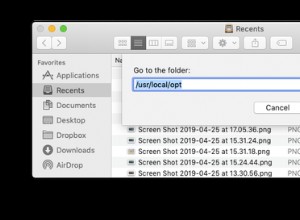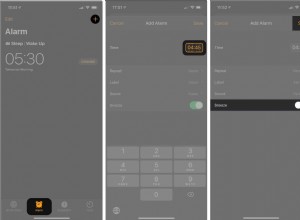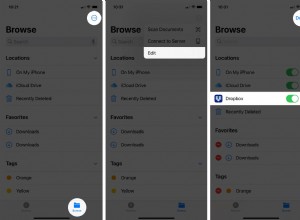عندما تقوم بإمالة جهاز iPhone الخاص بك لأعلى أو لأسفل أو جانبيًا ، هل تتحرك خلفية الشاشة قليلاً؟ إذا كانت الإجابة بنعم ، يحدث هذا لأنه ، ضمن الإعدادات ، يتم تمكين التكبير المنظور للخلفية. يتم تشغيله افتراضيًا ويسبب تأثير اختلاف المنظر لكل من الشاشة الرئيسية وشاشة القفل. ولكن لديك خيار تعطيل وإيقاف تغيير حجم خلفية الشاشة تلقائيًا أو تكبيرها أو نقلها على جهاز iPhone الخاص بك. هناك أربع طرق للقيام بذلك. دعونا نتحقق منها جميعًا.
كيفية إيقاف تغيير حجم الخلفية تلقائيًا والتكبير / التصغير والحركة على iPhone
- تعطيل التكبير المنظور على iPhone أو iPad
- تمكين وضع الطاقة المنخفضة على أجهزة iPhone و iPad
- شغّل Reduce Motion على iPhone و iPad
- استخدم خلفية الدقة الدقيقة لأجهزة iPhone أو iPad
1. تعطيل التكبير المنظور على iPhone أو iPad
هذا حل دائم لتعطيل خلفية iPhone من التحرك بسبب إمالة الجهاز.
- افتح الإعدادات التطبيق على أجهزتك التي تعمل بنظام التشغيل iOS 13 أو iPadOS 13
- مرر لأسفل وانقر على الخلفية.
- انقر على اختيار خلفية جديدة.
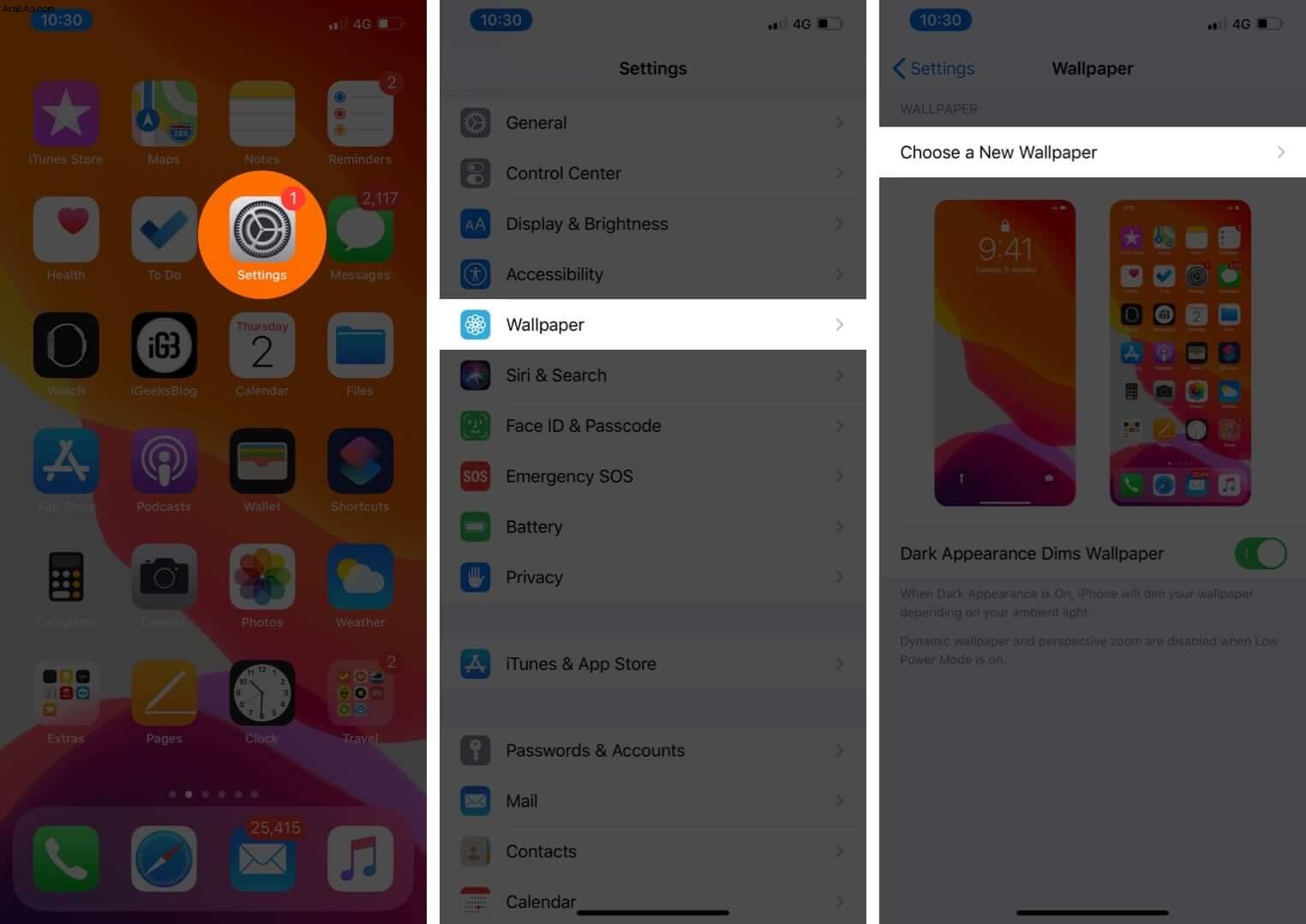
- انقر على الصور الثابتة أو انقر على "كل الصور" و "المفضلة" وما إلى ذلك
- اختر صورة.
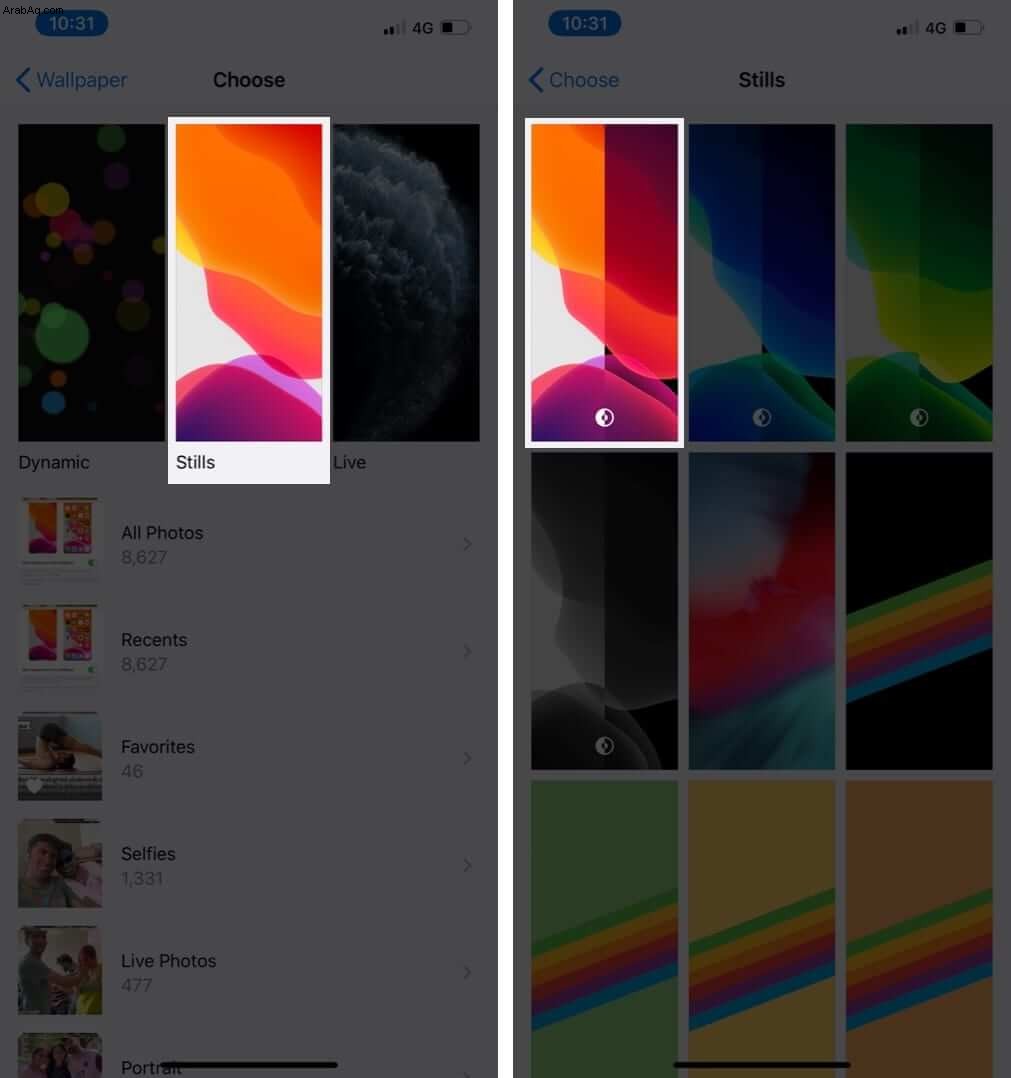
- انقر على رمز الهاتف المحمول الصغير من أسفل الوسط.
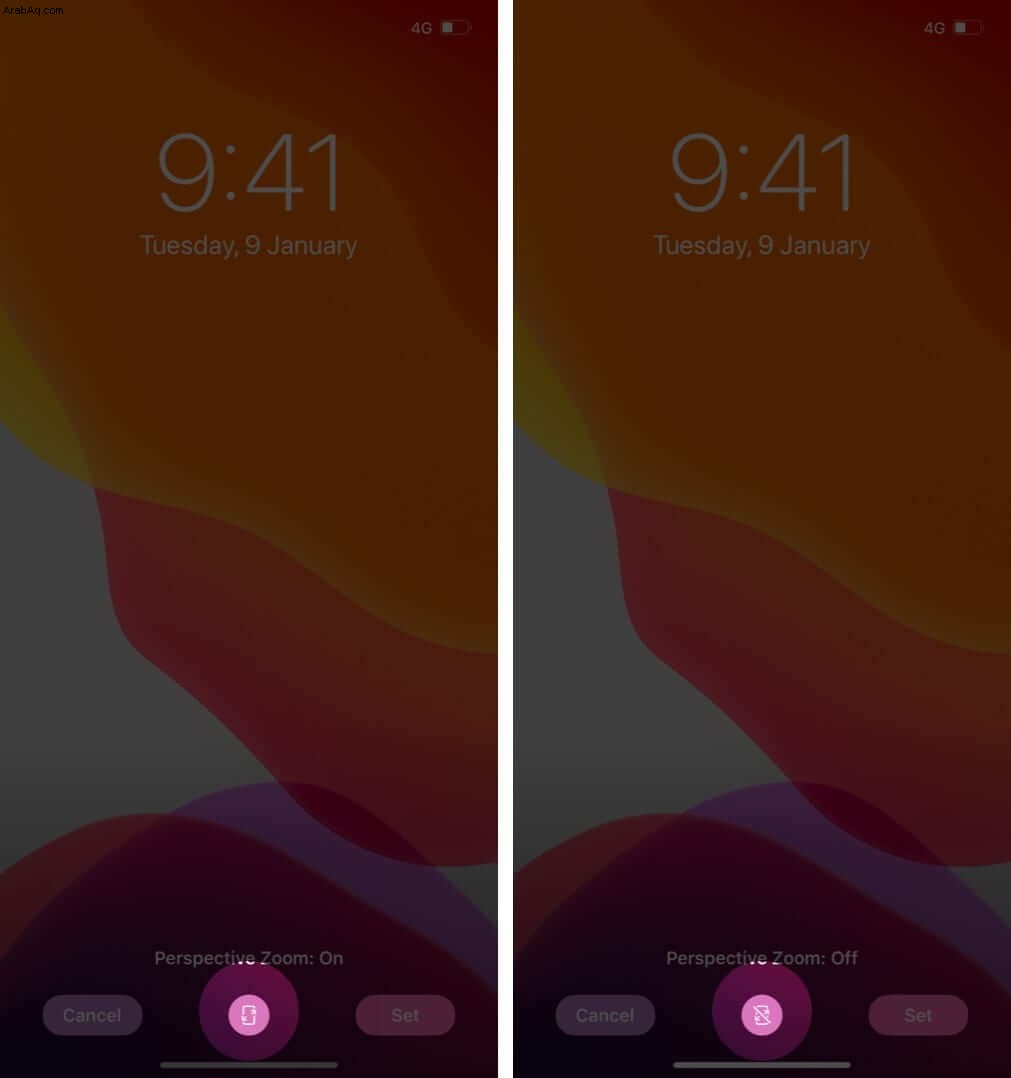
- انقر على تعيين ثم اختر تعيين لشاشة القفل أو الشاشة الرئيسية أو كليهما.
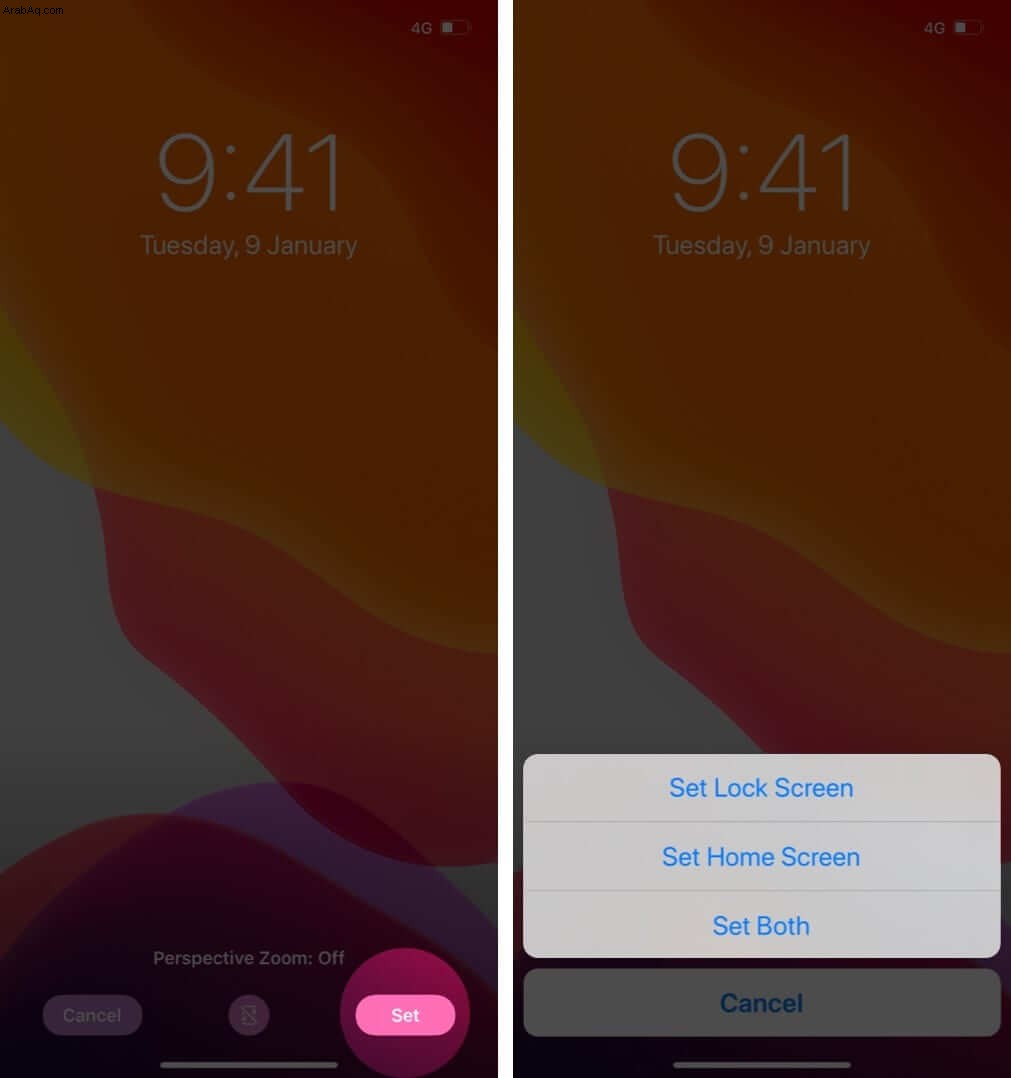
من الآن فصاعدًا ، عند إمالة جهاز iPhone أو iPad ، تظل الخلفية ثابتة. لا يتحرك أو يكبر دون داع.
ملاحظة: في الخطوتين 4 و 5 ، إذا اخترت صورة شخصية لخلفية الشاشة ، فبعد إيقاف تشغيل Perspective Zoom (الخطوة 6) ، يمكنك استخدام إصبعين للقرص وإزالة أي تكبير أو تغيير حجم الصورة تمامًا من الخلفية.
2. قم بتمكين وضع الطاقة المنخفضة على iPhone و iPad
عند تمكين وضع الطاقة المنخفضة على جهاز iPhone الخاص بك ، يتم تعطيل منظور التكبير تلقائيًا. يبقى على هذا النحو طالما أن هاتفك في حالة حفظ الطاقة هذه. لتمكين وضع الطاقة المنخفضة ، اتبع الخطوات أدناه.
- افتح الإعدادات التطبيق على جهاز iPhone الخاص بك
- مرر لأسفل وانقر على البطارية.
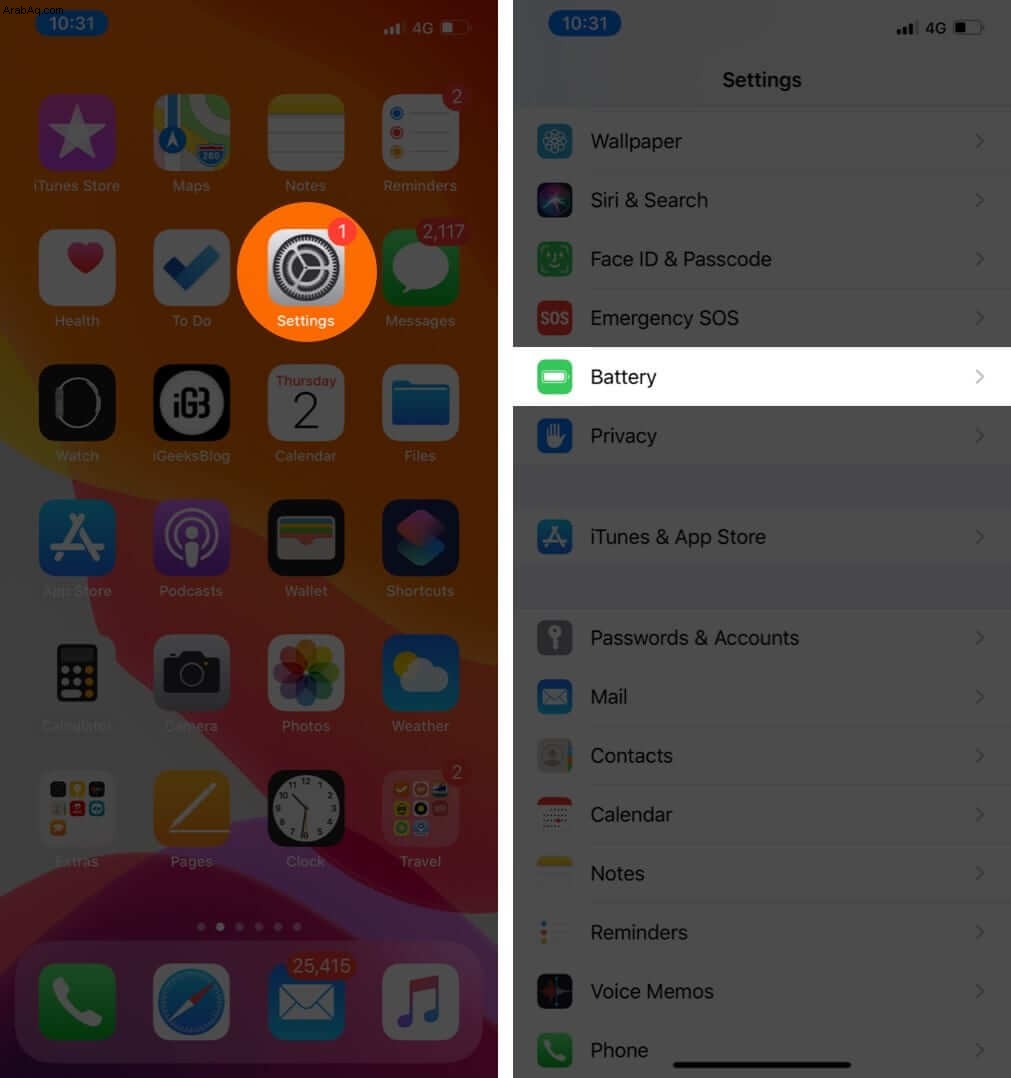
- شغّل مفتاح التبديل لـ وضع الطاقة المنخفضة.
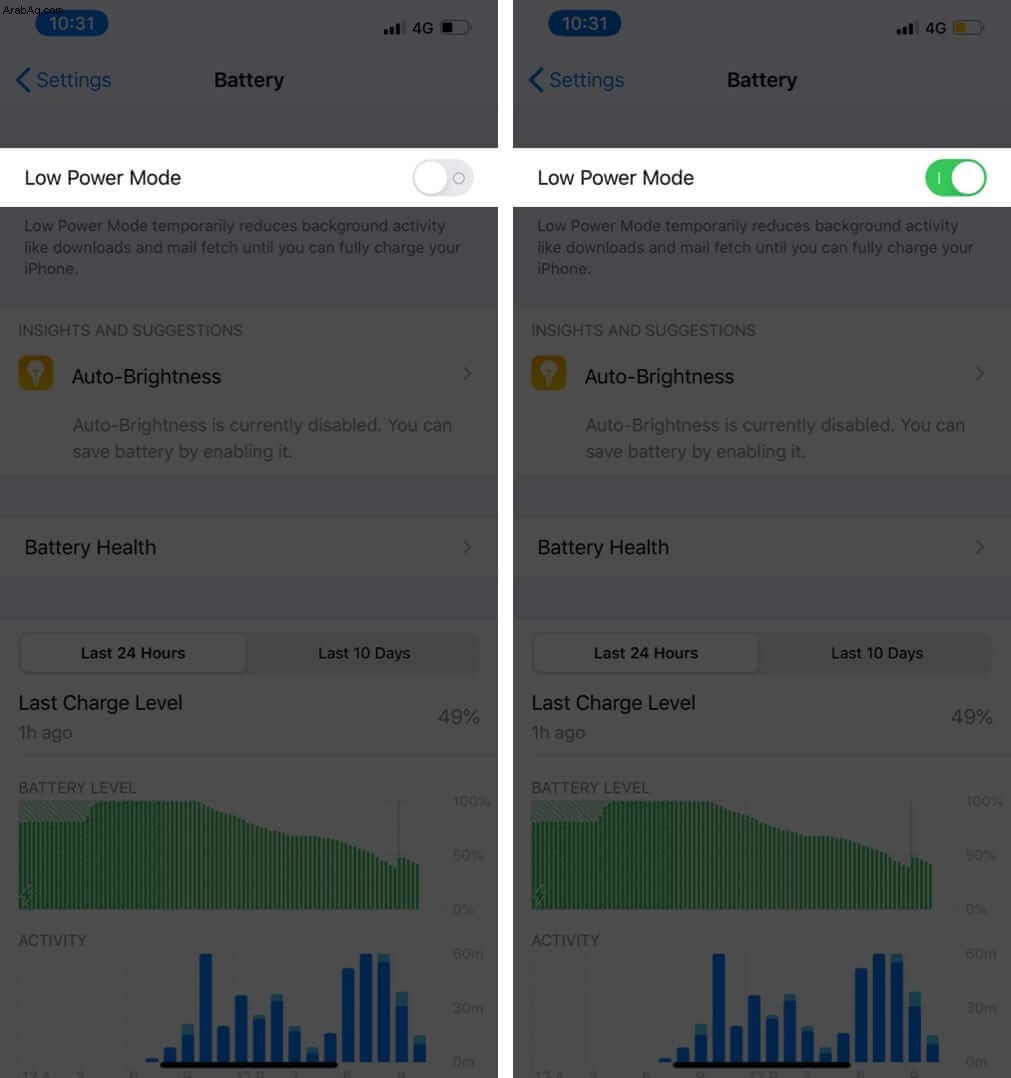
قد ترى أيضًا كيفية تخصيص وإضافة رمز إلى مركز التحكم في iPhone لتمكين وضع الطاقة المنخفضة أو تعطيله بسرعة.
3. قم بتشغيل Reduce Motion على iPhone و iPad
إذا كنت عرضة لدوار الحركة ولا تشعر بالراحة تجاه الحركة السلسة لواجهة المستخدم في iOS ، مثل فتح التطبيق وتبديل التطبيقات وتحريك الخلفية ، فهناك طريقة لتقليل هذه التأثيرات تمامًا. كما هو واضح ، يؤدي هذا أيضًا إلى إيقاف الرسوم المتحركة للخلفية على جهاز iPhone أو iPad. فيما يلي كيفية تشغيل Reduce Motion.
- افتح الإعدادات التطبيق على جهاز iOS 13 الخاص بك
- انقر على إمكانية الوصول
- الآن ، اضغط على حركة.
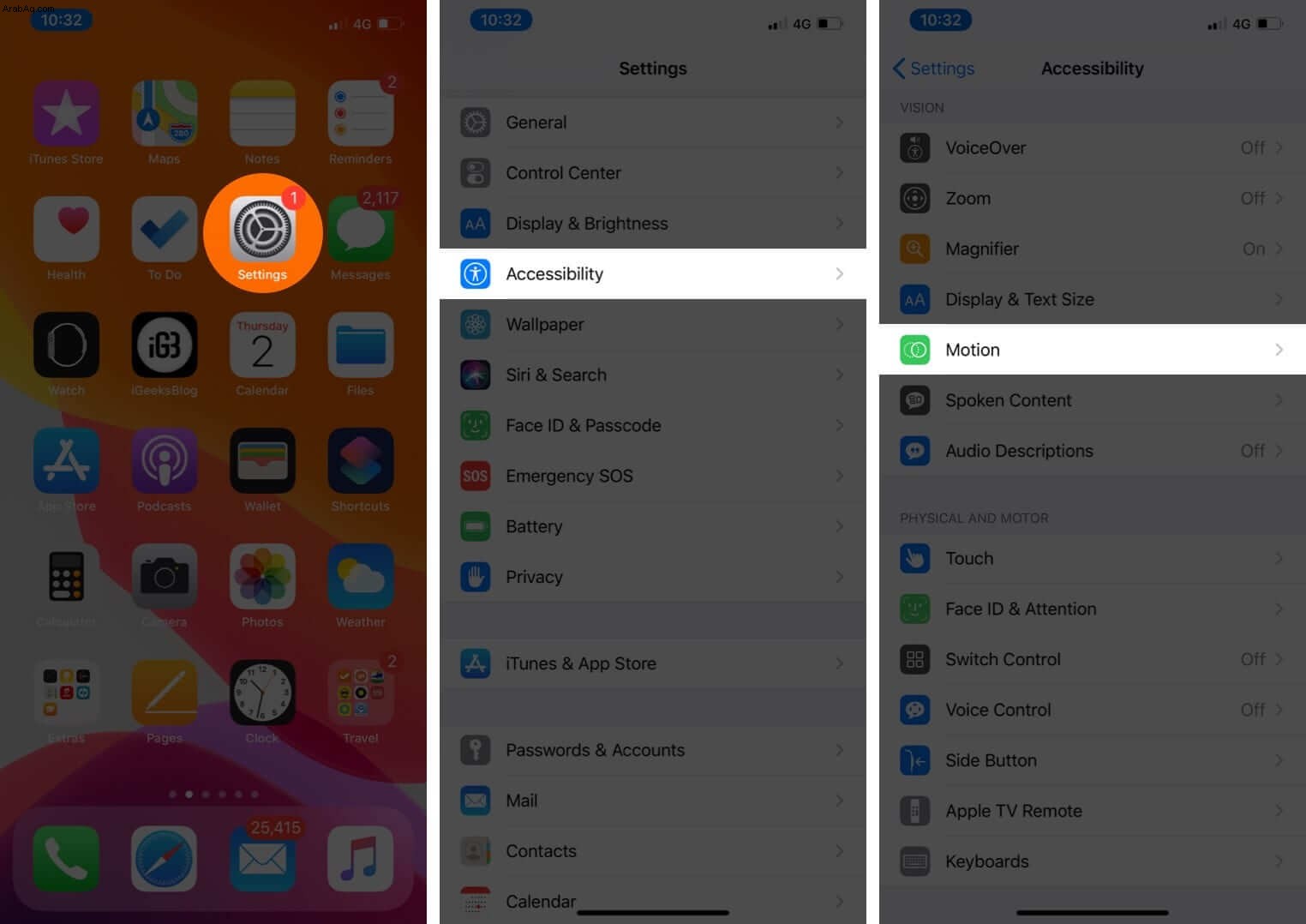
- شغّل زر التبديل من أجل تقليل الحركة.
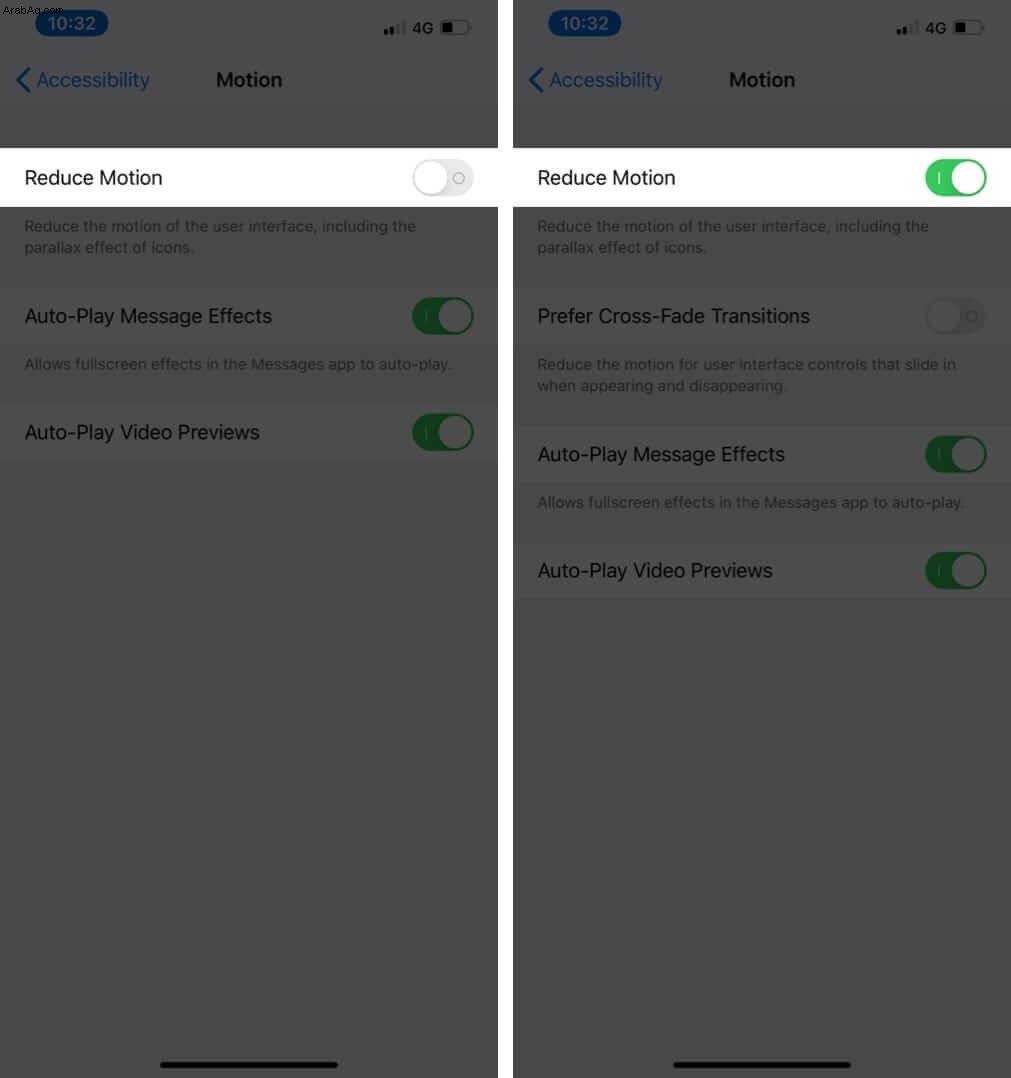
الآن ، توجه إلى الشاشة الرئيسية لجهاز iPhone الخاص بك وانقل الجهاز. سترى أن الخلفية تبقى ثابتة. لا يتحرك أو يكبر في أي اتجاه.
4- استخدم خلفية الدقة الدقيقة لأجهزة iPhone أو iPad
هناك حيلة أخرى لإيقاف تكبير / تصغير الخلفية وتغيير حجمها وتمديدها على iPhone وهي استخدام الصور التي تتطابق مع دقة النموذج المعين. فيما يلي دقة عرض الشاشة لجميع أجهزة iPhone و iPad الحديثة.
- iPhone XS Max / iPhone 11 Pro Max:2688 × 1242 بكسل
- iPhone X / iPhone XS / iPhone 11 Pro:1125 × 2436 بكسل
- iPhone XR / iPhone 11:1792 × 828 بكسل
- iPhone 8 Plus:1080 × 1920 بكسل
- iPhone 8:750 × 1334 بكسل
- iPhone 7 Plus:1080 × 1920 بكسل
- iPhone 6s Plus:1080 × 1920 بكسل
- iPhone 6 Plus:1080 × 1920 بكسل
- iPhone 7:750 × 1334 بكسل
- iPhone 6s:750 × 1334 بكسل
- iPhone 6:750 × 1334 بكسل
- iPhone SE:640 × 1136 بكسل
- iPad Pro مقاس 12.9 بوصة (الجيل الثاني):2048 × 2732 بكسل
- iPad Pro 10.5 بوصة:2224 × 1668 بكسل
- iPad Pro (12.9 بوصة):2048 × 2732 بكسل
- iPad Pro (9.7 بوصة):1536 × 2048 بكسل
- iPad Air 2:1536 × 2048 بكسل
- iPad Mini 4:1536 × 2048 بكسل
هذا كل شيء يا رفاق!
قبل أن تذهب ، سيكون من الرائع أن تتحقق من قائمة أفضل تطبيقات الخلفية لجهاز iPhone. هذه التطبيقات عبارة عن مخزن لبعض من أفضل وأجمل الصور التي ستزيد من جمال شاشة جهازك.
قد ترغب أيضًا في إلقاء نظرة على:
- كيفية تعيين مقطع فيديو كخلفية للشاشة على iPhone
- كيفية إنشاء الخلفية الخاصة بك على iPhone و iPad
- أفضل خلفيات GOT لأجهزة iPhone